أداة استرجاع حساب ابل مقفل
إزالة Apple ID الخاص بك بدون كلمة مرور. حل مشكلة حساب Apple ID بسهولة ولا تظهر رسالة "تم قفل هذا الـ Apple ID لأسباب أمنية" مرة أخرى. تدعم أحدث إصدارات iPhone 16/15/14 و iOS 18/17/16.
هل واجهت يومًا رسالة مزعجة عند محاولة تسجيل الدخول باستخدام Apple ID الخاص بك مثل:
هذا يعني أن Apple ID الخاص بك تم قفله تلقائيًا لحماية أمانك، ولا يمكنك تسجيل الدخول إلى أي خدمات Apple في ذلك الوقت.
في هذا المقال، سنشرح لماذا تظهر رسالة " تم قفل هذا الـ Apple ID لأسباب أمنية " ونقدم لك 4 طرق لاسترجاع حساب ابل مقفل. إذا كان Apple ID الخاص بك أو Apple ID للأخرين قد تم قفله، فتابع القراءة!
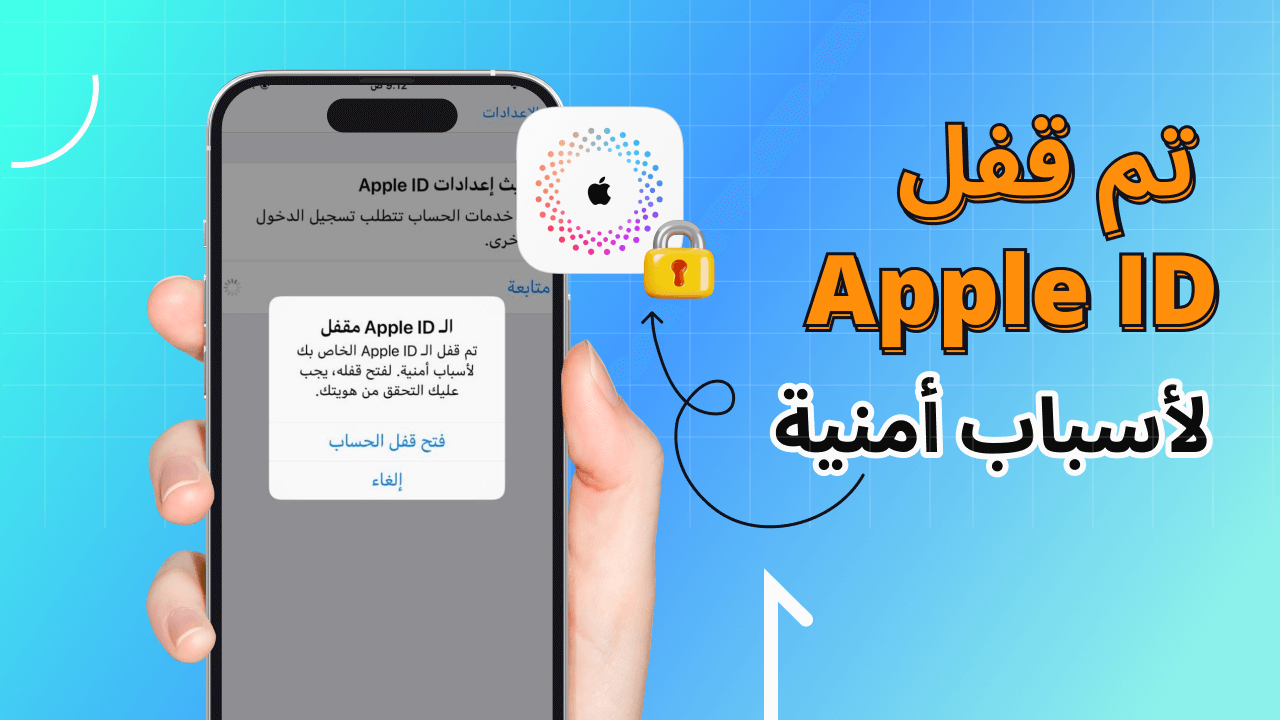
- الجزء 1: لماذا تظهر رسالة "تم قفل Apple ID الخاص بك لاسباب امنية"؟
- الجزء 2: كيفية حل مشكلة تم قفل Apple ID الخاص بك لأسباب أمنية؟
- الطريقة 1: فتح قفل Apple ID لاسباب امنية باستخدام البرنامج

- الطريقة 2: إعادة تعيين كلمة المرور لفتح Apple ID
- الطريقة 3: فتح قفل الابل اي دي لاسباب امنية عن بُعد من خلال "Find My"
- الطريقة 4: الاتصال بدعم Apple لحل قفل Apple ID لاسباب امنية
- الجزء 3: نصائح لتجنب قفل Apple لاسباب امنية
لماذا تظهر رسالة "تم قفل Apple ID الخاص بك لاسباب امنية"
السبب في تم قفل أو تعطيل Apple ID هذا لأسباب أمنية هو أنك أو شخص آخر قد قمت بإدخال كلمة مرور Apple ID أو معلومات الحساب الأخرى بشكل غير صحيح عدة مرات، مما يؤدي إلى تنشيط إجراءات أمان الجهاز من قبل Apple. لذا، ستظهر رسالة "تم تعطيل Apple ID هذا لأسباب أمنية" على جهاز iPhone أو iPad الخاص بك، أو في بعض الأحيان قد يتم عرضها على أنها "تم قفل Apple ID هذا لأسباب أمنية".
إذا واجهت هذه المشكلة ولا تعرف ماذا تفعل، فلا تقلق، يمكنك تجربة الطرق الموضحة أدناه.
كيفية حل مشكلة تم قفل Apple ID الخاص بك لأسباب أمنية
لقد جربنا العديد من الخيارات لفتح Apple ID الذي تم تعطيله، وقمنا بتلخيص الطرق الأربع التالية، والتي تم التأكد من نجاحها، ونعتقد أن واحدة على الأقل منها ستساعدك في حل مشكلة "تم قفل ال Apple ID الخاص بك لاسباب امنية".
فتح قفل Apple ID لاسباب امنية باستخدام البرنامج
إذا كنت تواجه مشكلة قفل Apple ID، فإننا نوصي في المقام الأول باستخدام أداة فتح محترفة مثل iMyFone LockWiper، حيث أنها الطريقة الأسهل والأسرع لحل مشكلة قفل وعطل Apple ID. هذا البرنامج سهل الاستخدام، ويمكن للمبتدئين وأصحاب الخبرة حلاً سهلاً لحل مشكلة "قفل Apple ID لاسباب امنية" في المنزل.
يمكن لـ LockWiper فتح Apple ID المقفل أو المعطل دون الحاجة إلى كلمة مرور وحذف بيانات الحساب السابق.
ميزات iMyFone LockWiper:
- ودية للمبتدئين. فعال لإلغاء قفل Apple ID أو حذف Apple ID نهائيا في ثلاث خطوات.
- احترافي. حل 99% من مشاكل Apple ID وأمور قفل أخرى في iPhone أو iPad. مثل إزالة MDM، وتم تعطيل حساب ابل ستور، وحدث خطأ اثناء الاتصال بخادم Apple ID، وما إلى ذلك.
- دعم لجميع إصدارات أجهزة iOS، بما في ذلك أحدث إصدارات iPhone 16/15/14.
أسرع وانقر على زر التنزيل لاستخدام وظيفة إلغاء القفل التي لا تقهر في LockWiper!
إذا كان في حالة قفل Apple ID أو تعطيله، كيفية فتح Apple ID دون كلمة مرور:
الخطوة 1: قم بتوصيل جهاز iPhone الخاص بك بالكمبيوتر باستخدام كابل USB وقم بتشغيل iMyFone LockWiper.
الخطوة 2: حدد وضع "فتح قفل Apple ID". انقر فوق "البدء" لإزالة Apple ID.
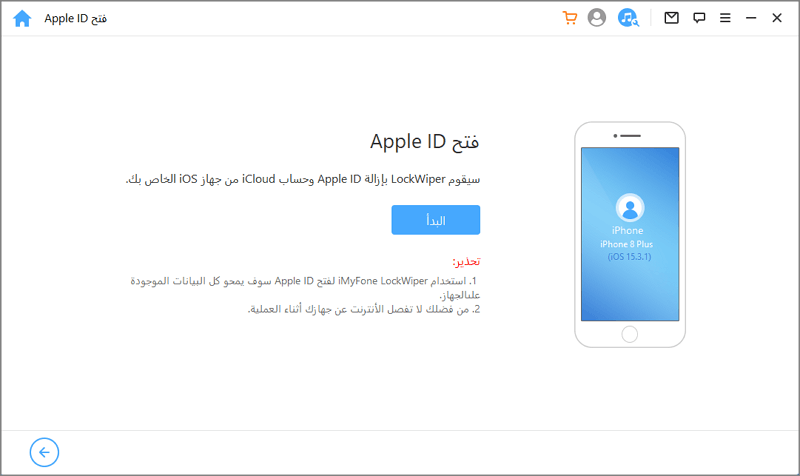
الخطوة 3: يرجى الانتظار بصبر بينما يبدأ البرنامج في فتح Apple ID الخاص بك.
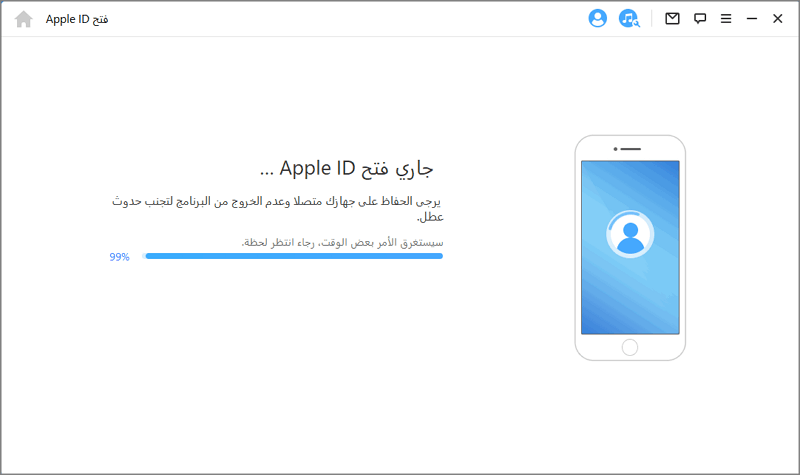
إذا تم تشغيل "Find My iPhone"، يرجى اتباع التعليمات الموجودة على البرنامج لإعداده أولاً.
الخطوة 4: بعد بضع دقائق، نجح LockWiper في حل مشكلة تم قفل apple id الخاص بك لاسباب امنية.
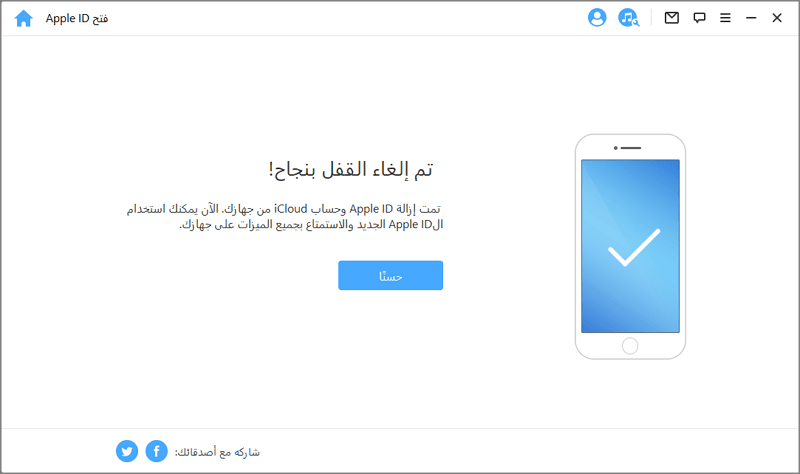
ملاحظة
عند استخدام أداة فتح Apple ID، يرجى التأكد من أن iPhone الخاص بك قد تم تنشيطه وأنه متصل بالكمبيوتر.لقد قمنا بإعداد فيديو خاص حول مشكلة "تم قفل هذا ال Apple ID لأسباب أمنية"، يحتوي الفيديو على خطوات توضيحية محددة يمكنك متابعتها لتنفيذ العملية بشكل صحيح.
إعادة تعيين كلمة المرور لفتح Apple ID
بالإضافة إلى استخدام iMyFone LockWiper لفتح Apple ID، فإن إعادة تعيين كلمة المرور أيضًا تعتبر حلاً جيدًا لفتح حساب Apple ID. ومع ذلك، يجب أن يتم مراعاة أنه قبل أن يتم قفل حساب Apple الخاص بك، قد تم تمكين "التحقق المزدوج" وربطه بعنوان بريد إلكتروني أو رقم هاتف يعمل.
الخطوة 1: الخطوة 1. افتح متصفحك وانتقل إلى صفحة حساب Apple ID.
الخطوة 2: انقر على "نسيت Apple ID أو كلمة المرور". إذا تم طلب تأكيد رقم هاتفك، فإن التحقق المزدوج مطلوب.
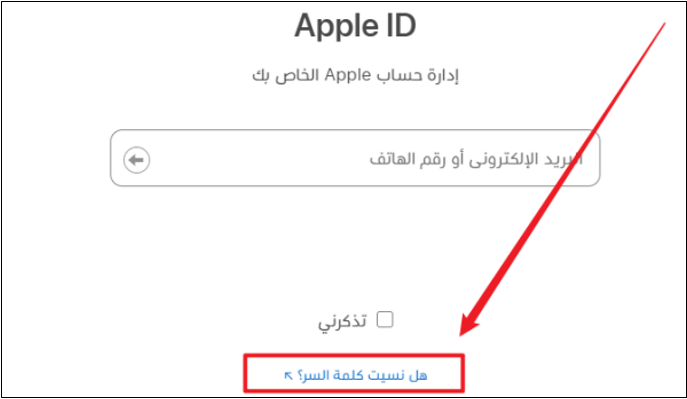
الخطوة 3: ادخل Apple ID الخاص بك.
الخطوة 4: حدد خيار "إعادة تعيين كلمة المرور"، ثم أدخل رقم الهاتف أو عنوان البريد الإلكتروني المرتبط بحساب Apple ID وفقًا للتعليمات على الصفحة للحصول على رمز التحقق.
بعد إعادة تعيين كلمة المرور، ستحتاج إلى استخدام كلمة المرور الجديدة لتسجيل الدخول إلى حساب Apple ID الخاص بك. في هذا الوقت، لن يتم عرض إشعار "تم قفل Apple ID الخاص بك لاسباب امنية".
فتح قفل الابل اي دي لاسباب امنية عن بُعد من خلال "Find My"
إذا كنت تستخدم الايفون القديم الذي تم استخدامه من قبل شخص آخر، ولم يقم بمسح معلومات حساب المالك الأصلي، يمكن أن يؤدي ذلك إلى قفل حساب Apple ID بسهولة. في هذه الحالة، يمكنك استخدام "Find My" المدمج في iPhone لطلب من المالك الأصلي حذف الـ Apple ID القديم عن بُعد.
خطوات مفصلة حول كيفية فتح قفل Apple ID لاسباب امنية عن بُعد من خلال وظيفة "Find My":
الخطوة 1. اطلب من مالك الحساب الأصلي لـ Apple ID تسجيل الدخول إلى iCloud وتسجيل الدخول باستخدام Apple ID الحالي.
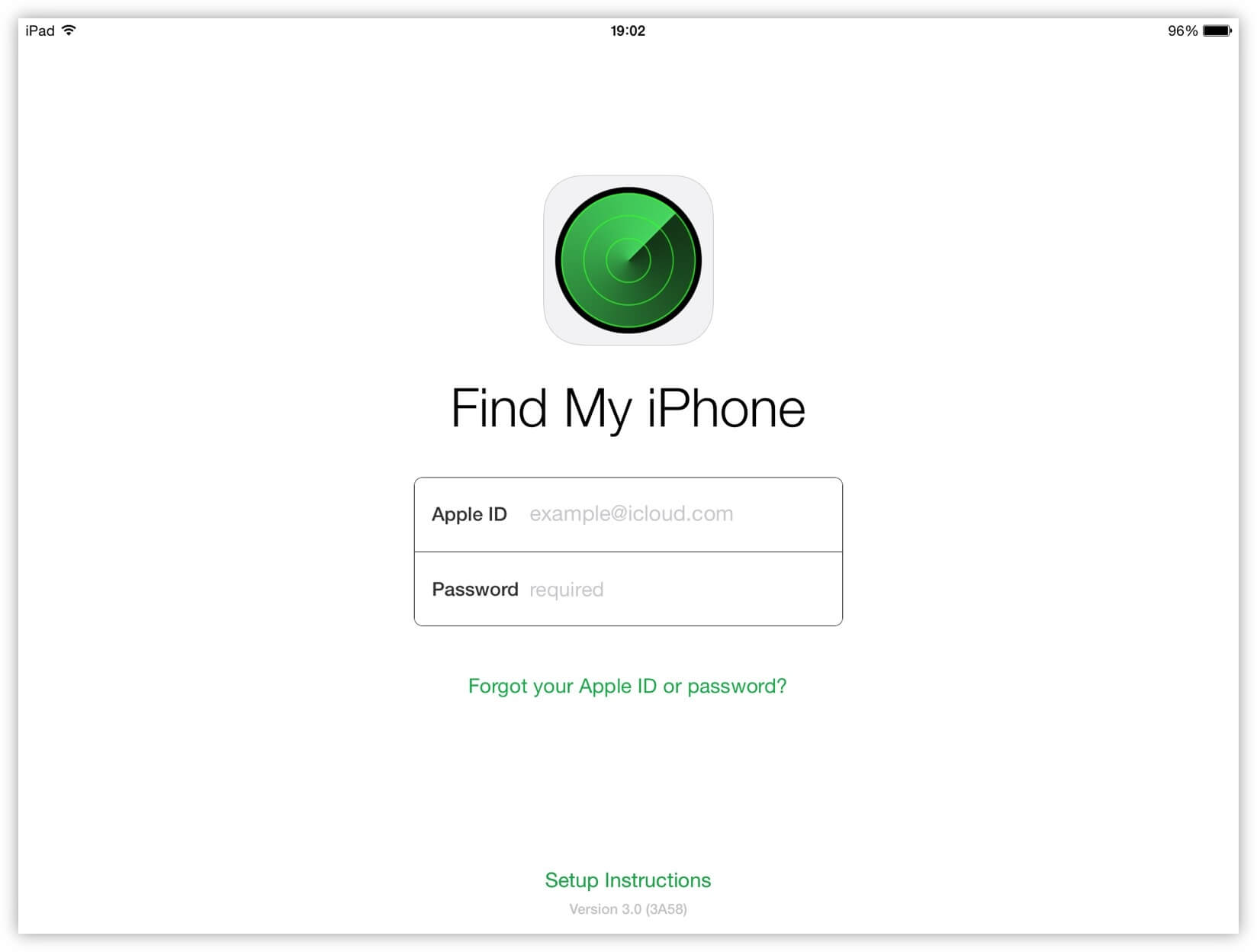
الخطوة 2. انتقل إلى "Find My iPhone".
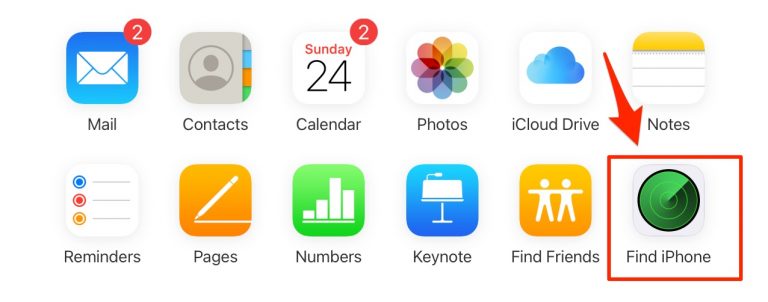
الخطوة 3. استعرض جميع الأجهزة على iCloud.
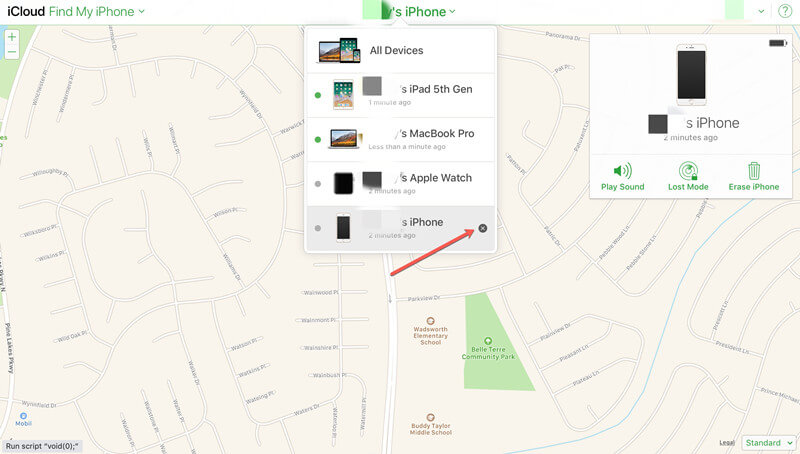
الخطوة 4. انقر على الجهاز الذي ترغب في إزالته من iCloud.
الخطوة 5. انقر على "Remove from account".
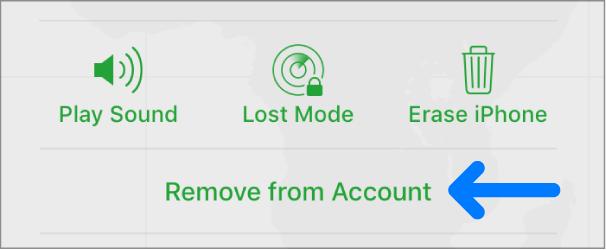
بعد إتمام هذه العملية، يجب أن يتم إعادة تشغيل الجهاز المقفل بـ Apple ID تلقائيًا.
الاتصال بدعم Apple لحل قفل Apple ID لاسباب امنية
يمكنك أيضًا زيارة موقع دعم Apple للحصول على مساعدة خدمة العملاء على مدار 24 ساعة، والتي تعد أيضًا إحدى الطرق لفتح قفل apple id لاسباب امنية بسرعة. أثناء عملية الحصول على الدعم، قد يطلب منك الموظفون تقديم بعض المعلومات حول الجهاز، مثل معلومات الهوية أو سجل الشراء لإثبات أنك مالك الجهاز.
إذا كنت ترغب في الحصول على الدعم الرسمي لفتح قفل Apple ID، فيرجى الرجوع إلى الخطوات التالية.
الخطوة 1. بعد الدخول إلى موقع الدعم، حدد Apple ID المقفل.
الخطوة 2. سيظهر لك الخياران التاليان:
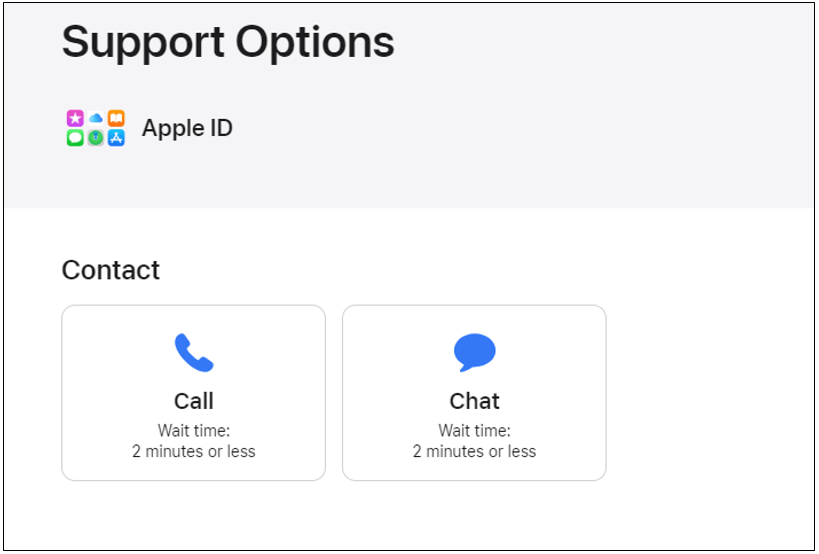
الخطوة 3. حدد "الاتصال" أو "الدردشة".
الخطوة 4. قم بتوفير المعلومات التي تحتاجها وسيتصل بك دعم Apple في غضون دقيقتين.
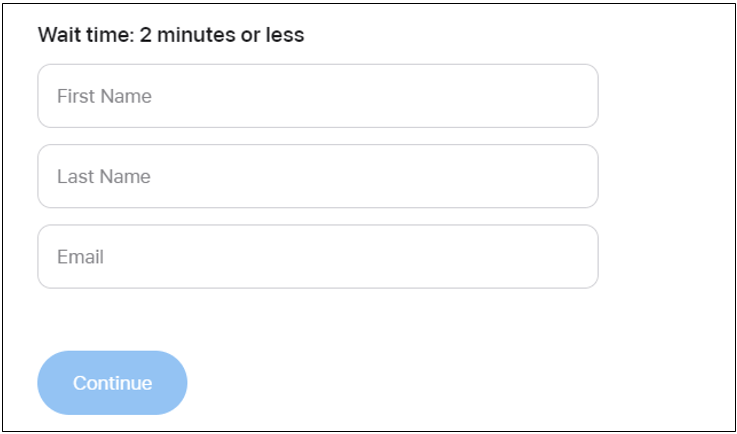
نصائح
يمكنك أيضًا زيارة مجتمع دعم Apple للحصول على المساعدة والمشورة من مستخدمي Apple الآخرين. إذا كنت لا تريد الانتظار لوقت التحقق الطويل من موظفي Apple، ولا تستطيع بحث عن جواب في المجتمع، فمن المستحسن تجربة الطريقة الأولى في المقالة لإزالة قفل Apple ID بأمان.
نصائح لتجنب قفل Apple لاسباب امنية
يعرف أي شخص يستخدم منتجات Apple أنّ العديد من الخدمات أو التطبيقات ذات الصلة مرتبطة بـ Apple ID. فيما يلي بعض النصائح لتجنب قفل هذا الـ Apple ID لأسباب أمنية بشكل فعال.
- زيادة أمان Apple ID مع المصادقة الثنائية.
- حافظ على سرية كلمة مرور Apple ID ولا تشاركها مع أي شخص.
- تذكر تسجيل الخروج عند تسجيل الدخول إلى Apple ID على أجهزة أخرى.
- عند شراء جهاز Apple المستعمل، تأكد من تسجيل المستخدم السابق خروجًا من Apple ID وعدم قفل الجهاز.
الختام
أعلاه هو الطريقة المتعلقة بحل مشكلة " تم قفل هذا ال apple id لأسباب أمنية " واسترجاع حساب ابل مقفل. نحن نعتقد أنك ستجد الطريقة الأكثر ملاءمة لنفسك بعد قراءة هذا المقال. الطريقة الأكثر توصية هي استخدام أداة المحترفة iMyFone LockWiper لفتح قفل Apple ID لاسباب امنية ضمن 3 خطوات، انقر على الزر أدناه لحل مشكلة قفل Apple ID بكفاءة.







